Πώς να υπολογίσετε το τρίμηνο και το έτος από την ημερομηνία στο Excel;
Εάν έχετε μια στήλη ημερομηνίας, τώρα, θέλετε να μετατρέψετε την ημερομηνία σε τρίμηνο και έτος μόνο για να λάβετε το ακόλουθο αποτέλεσμα. Υπάρχουν γρήγοροι τρόποι επίλυσης στο Excel;
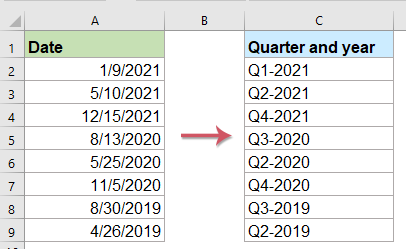
Μετατροπή ημερομηνίας σε τρίμηνο και έτος με τον τύπο
Εδώ είναι ένας απλός τύπος που μπορεί να σας βοηθήσει να υπολογίσετε το τρίμηνο και το έτος από τη δεδομένη ημερομηνία, κάντε τα εξής:
Εισαγάγετε τον ακόλουθο τύπο σε ένα κενό κελί όπου θέλετε να εξάγετε το αποτέλεσμα υπολογισμού και, στη συνέχεια, σύρετε τη λαβή πλήρωσης προς τα κάτω στα κελιά για να εφαρμόσετε αυτόν τον τύπο και η ημερομηνία έχει εμφανιστεί σε μορφή τριμήνου και έτους, δείτε το στιγμιότυπο οθόνης:

Μετατροπή ημερομηνίας σε τρίμηνο μόνο με τον τύπο
Εάν θέλετε απλώς να λάβετε το τρίμηνο από τη δεδομένη ημερομηνία, εφαρμόστε τον παρακάτω τύπο:
Στη συνέχεια, σύρετε τη λαβή πλήρωσης προς τα κάτω για να συμπληρώσετε αυτόν τον τύπο, εμφανίζεται μόνο το τέταρτο με βάση την ημερομηνία, δείτε το στιγμιότυπο οθόνης:

Μετατροπή ημερομηνίας σε τρίμηνο και έτος με ένα εύχρηστο χαρακτηριστικό
Εάν έχετε Kutools για Excel, Με τους Μετατροπή ημερομηνίας σε τρίμηνο δυνατότητα, μπορείτε να λάβετε τη μορφή του τριμήνου και του έτους από συγκεκριμένες ημερομηνίες χωρίς να θυμάστε τους τύπους.
Μετά την εγκατάσταση Kutools για Excel, κάντε τα εξής:
1. Κάντε κλικ για να επιλέξετε ένα κελί όπου θέλετε να εξάγετε το αποτέλεσμα, δείτε το στιγμιότυπο οθόνης:

2. Και στη συνέχεια κάντε κλικ στο κουμπί Kutools > Βοηθός τύπου > Βοηθός τύπου, δείτε το στιγμιότυπο οθόνης:

3. Στην Βοηθός τύπων πλαίσιο διαλόγου, κάντε τις ακόλουθες λειτουργίες:
- Αγορά Ημερομηνία από το Τύπος τύπου αναπτυσσόμενη λίστα
- Στο Επιλέξτε έναν τύπο πλαίσιο λίστας, κάντε κλικ για να επιλέξετε Μετατροπή ημερομηνίας σε τρίμηνο επιλογή;
- Στη συνέχεια, στο Εισαγωγή επιχειρημάτων ενότητα, επιλέξτε το κελί που περιέχει την ημερομηνία που θέλετε να μετατρέψετε στο Ημερομηνία πλαίσιο κειμένου.

4. Και μετά, κάντε κλικ στο Ok κουμπί, το πρώτο αποτέλεσμα θα υπολογιστεί και, στη συνέχεια, σύρετε τη λαβή πλήρωσης για να γεμίσετε τον τύπο σε άλλα κελιά, δείτε το στιγμιότυπο οθόνης:

Μετατροπή τριμήνου και έτους σε ημερομηνία με τον τύπο
Μερικές φορές, μπορεί να θέλετε να μετατρέψετε τα κελιά μορφής τριμήνου και έτους στην κανονική ημερομηνία που είναι η πρώτη ημέρα του τριμήνου, όπως φαίνεται στο παρακάτω στιγμιότυπο οθόνης:

Για να λάβετε την πρώτη ημέρα του τριμήνου από το τρίμηνο και το κελί του έτους, εφαρμόστε τον παρακάτω τύπο:
Στη συνέχεια, σύρετε τη λαβή πλήρωσης προς τα κάτω για να συμπληρώσετε αυτόν τον τύπο και όλες οι πρώτες ημέρες του τριμήνου έχουν εξαχθεί ταυτόχρονα, δείτε το στιγμιότυπο οθόνης:

Σχετικά άρθρα:
- Εξαγωγή μόνο μήνα και έτους από την ημερομηνία στο Excel
- Εάν έχετε μια λίστα με τη μορφή ημερομηνίας, τώρα, θέλετε να εξαγάγετε μόνο τον μήνα και το έτος από την ημερομηνία, όπως φαίνεται στο αριστερό στιγμιότυπο οθόνης, πώς θα μπορούσατε να εξαγάγετε μήνα και έτος από την ημερομηνία γρήγορα και εύκολα στο Excel;
- Αθροιστικές τιμές βάσει μήνα και έτους στο Excel
- Εάν έχετε ένα εύρος δεδομένων, η στήλη Α περιέχει μερικές ημερομηνίες και η στήλη Β έχει τον αριθμό των παραγγελιών, τώρα, πρέπει να αθροίσετε τους αριθμούς με βάση το μήνα και το έτος από μια άλλη στήλη. Σε αυτήν την περίπτωση, θέλω να υπολογίσω τις συνολικές παραγγελίες του Ιανουαρίου 2016 για να λάβω το ακόλουθο αποτέλεσμα. Και σε αυτό το άρθρο, θα μιλήσω για μερικά κόλπα για την επίλυση αυτής της εργασίας στο Excel.
- Υπολογίστε τη διαφορά μεταξύ δύο ημερομηνιών σε ημέρες, εβδομάδες, μήνες και έτη
- Όταν ασχολείστε με τις ημερομηνίες σε ένα φύλλο εργασίας, ίσως χρειαστεί να υπολογίσετε τη διαφορά μεταξύ δύο δεδομένων ημερομηνιών για να λάβετε τον αριθμό των ημερών, εβδομάδων, μηνών ή ετών. Αυτό το άρθρο, θα μιλήσω για τον τρόπο επίλυσης αυτής της εργασίας στο Excel.
- Υπολογίστε τον αριθμό ημερών σε ένα μήνα ή ένα έτος στο Excel
- Όπως όλοι γνωρίζουμε, υπάρχουν άλματα και κοινά έτη όπου το έτος άλματος έχει 366 ημέρες και το κοινό έτος έχει 365 ημέρες. Για να υπολογίσετε τον αριθμό των ημερών σε ένα μήνα ή ένα έτος με βάση μια ημερομηνία όπως φαίνεται στο παρακάτω στιγμιότυπο οθόνης, αυτό το άρθρο θα σας βοηθήσει.
Τα καλύτερα εργαλεία παραγωγικότητας γραφείου
Αυξήστε τις δεξιότητές σας στο Excel με τα Kutools για Excel και απολαύστε την αποτελεσματικότητα όπως ποτέ πριν. Το Kutools για Excel προσφέρει πάνω από 300 προηγμένες δυνατότητες για την ενίσχυση της παραγωγικότητας και την εξοικονόμηση χρόνου. Κάντε κλικ εδώ για να αποκτήσετε τη δυνατότητα που χρειάζεστε περισσότερο...

Το Office Tab φέρνει τη διεπαφή με καρτέλες στο Office και κάνει την εργασία σας πολύ πιο εύκολη
- Ενεργοποίηση επεξεργασίας και ανάγνωσης καρτελών σε Word, Excel, PowerPoint, Publisher, Access, Visio και Project.
- Ανοίξτε και δημιουργήστε πολλά έγγραφα σε νέες καρτέλες του ίδιου παραθύρου και όχι σε νέα παράθυρα.
- Αυξάνει την παραγωγικότητά σας κατά 50% και μειώνει εκατοντάδες κλικ του ποντικιού για εσάς κάθε μέρα!
